Inicio rápido: Establecimiento y recuperación de un certificado de Azure Key Vault mediante Azure Portal
Azure Key Vault es un servicio de almacenamiento seguro de secretos en la nube. Puede almacenar de forma segura claves, contraseñas, certificados y otros secretos. Las instancias de Azure Key Vault se pueden crear y administrar a través de Azure Portal. En este inicio rápido se crea un almacén de claves y se usa para almacenar un certificado. Para más información sobre Key Vault, consulte esta introducción.
Requisitos previos
Para acceder a Azure Key Vault, necesitará una suscripción de Azure. Si todavía no tiene una suscripción, cree una cuenta gratuita antes de empezar.
Todo acceso a los secretos tiene lugar a través de Azure Key Vault. Para este inicio rápido, cree un almacén de claves mediante Azure Portal, la CLI de Azure o Azure PowerShell.
Inicio de sesión en Azure
Inicie sesión en Azure Portal.
Incorporación de un certificado a Key Vault
Para agregar un certificado al almacén, no tiene más que realizar un par de pasos adicionales. En este caso, se agrega un certificado autofirmado que puede ser utilizado por una aplicación. El certificado se denomina ExampleCertificate.
- En las páginas de propiedades de Key Vault, seleccione Certificados.
- Haga clic en Generar o Importar.
- En la pantalla Creación de certificado, elija los siguientes valores:
- Método de creación de certificados: Generar.
- Nombre del certificado: ExampleCertificate.
- Firmante: CN=ExampleDomain
- Deje las restantes opciones con sus valores predeterminados. (De forma predeterminada, si no especifica nada especial en directiva avanzada, se podrá usar como certificado de autenticación de cliente).
- Haga clic en Crear.
Una vez que haya recibido el mensaje de que el certificado se ha creado correctamente, puede hacer clic en él en la lista. A continuación, puede ver algunas de las propiedades. Si hace clic en la versión actual puede ver el valor especificado en el paso anterior.
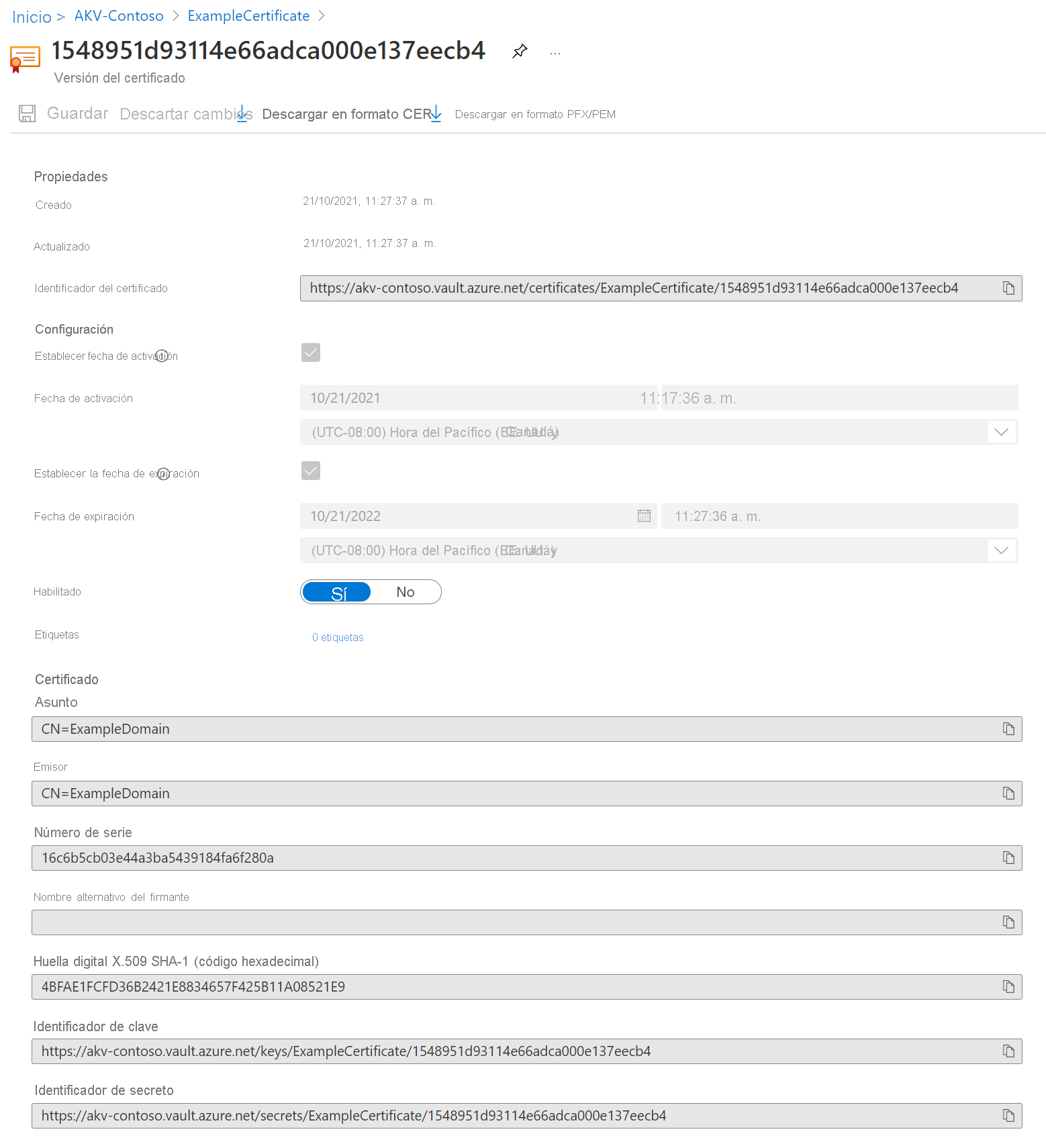
Exportar certificado de Key Vault
Al hacer clic en el botón "Descargar en formato CER" o "Descargar en formato PFX/PEM", puede descargar el certificado.
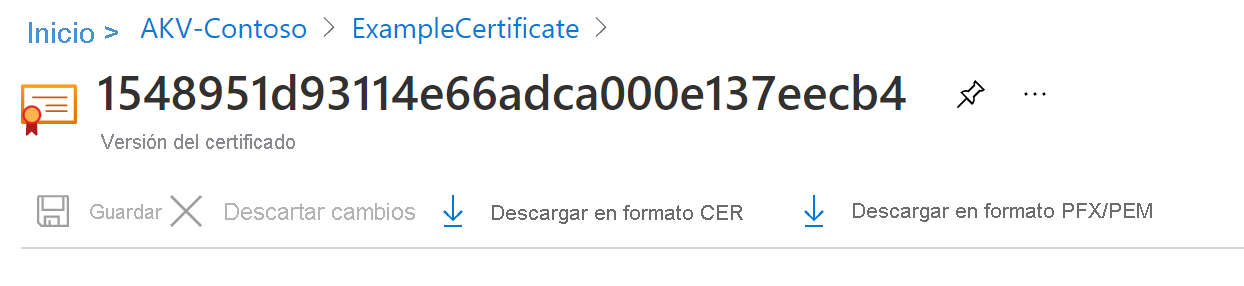
Limpieza de recursos
Otras guías de inicio rápido y tutoriales de Key Vault se basan en esta. Si tiene pensado seguir trabajando en otras guías de inicio rápido y tutoriales, considere la posibilidad de dejar estos recursos activos. Cuando ya no lo necesite, elimine el grupo de recursos; de este modo se eliminarán también Key Vault y los recursos relacionados. Para eliminar el grupo de recursos mediante el portal:
- Escriba el nombre del grupo de recursos en el cuadro de búsqueda de la parte superior del portal. Cuando vea el grupo de recursos que se utiliza en esta guía de inicio rápido en los resultados de búsqueda, selecciónelo.
- Seleccione Eliminar grupo de recursos.
- En el cuadro ESCRIBA EL NOMBRE DEL GRUPO DE RECURSOS: escriba el nombre del grupo de recursos y seleccione Eliminar.
Pasos siguientes
En este inicio rápido ha creado una instancia de Key Vault y ha almacenado un certificado en ella. Para más información sobre Key Vault y cómo integrarlo con las aplicaciones, continúe con los artículos siguientes.
- Lea una introducción a Azure Key Vault.
- Consulte la guía del desarrollador de Azure Key Vault.
- Consulte Introducción a la seguridad de Azure Key Vault